L'application de messagerie bien connue WhatsApp est célèbre pour sa simplicité et pour ses fonctions qui, jour après jour, sont mises à jour, suscitant l'enthousiasme de ses utilisateurs. L'une des choses que les gens aiment à propos de Whatsapp est la possibilité de faire Appels/les appels vidéo profitant de la lien données activées sur le smartphone. Cela peut être particulièrement utile si vous voyagez dans leétranger, ou si vous n'avez plus de minutes pour passer un appel. Dans certains cas, les gens souhaitent enregistrer ces appels, même si Whatsapp ne fournit pas directement cette fonctionnalité. Pourtant il y a des dieux méthodes qui vous permettent de enregistrer des appels et des appels vidéo sur Whatsapp.
Enregistrer des appels vocaux sur Whatsapp
Pour enregistrer un appel vocal sur Whatsapp vous devrez recourir à applications externes. Les modes changent selon le type de Plate-forme vous utilisez et, dans ce cas, sur Android l'opération est plus simple.
Enregistrer des appels vocaux sur Android
Si vous utilisez un appareil Android, vous pouvez recourir à une application appelée Enregistreur d'appel de cube. L'application est facile à utiliser, car vous n'aurez qu'à suivre quelques étapes et vous n'aurez aucun problème à enregistrer les appels Whatsapp. Après avoir téléchargé l'application depuis Google Play et l'avoir ouverte, vous devrez :
- Acceptez le conditions d'utilisation
- Autoriser l'application à utiliser le mémoire du téléphone, le microfono et votre contacts
- appuyer sur Activer la superposition et, par la suite, su Organisme de subvention (cela permettra à Cube Call d'afficher la fenêtre contextuelle d'enregistrement des appels)
- Activer le Enregistrement d'appel VoIP en appuyant sur Activer le collecteur d'applications -> Connecteur d'application Cube ACR
- Désactiver l'optimisation énergétique et le Géolocalisation (uniquement si un avertissement s'affiche indiquant que votre téléphone ne prend pas en charge l'enregistrement des appels)
- Activer l'option Ignorer la vérification de l'assistance - VoIP situé dans la section Créer un compte (présent dans Paramètres)
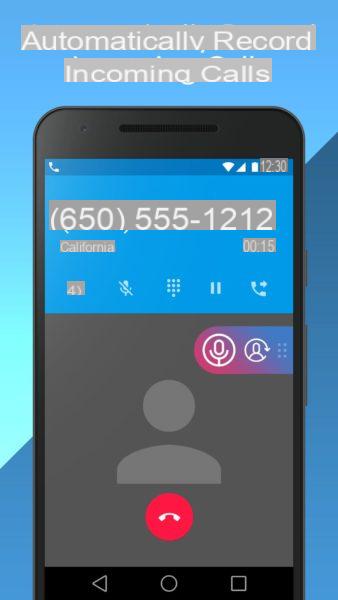
Après la configuration, l'approprié apparaîtra un widget lors de la réception d'un appel. Par conséquent, en appuyant sur le widget, vous pouvez activer/désactiver enregistrement d'appel. Pour réécouter l'appel, vous pouvez utiliser directement l'application, ou le Gestionnaire de fichiers présent sur votre appareil. Rendez-vous simplement dans la section du la mémoire interne, recherchez le dossier Enregistreur d'appels cube et appuyez sur Voir Tout.
Enregistrer des appels vocaux sur iOS
Depuis l' Cydia Store fermé il devenait impossible d'enregistrer directement les appels sur l'iPhone. En effet, grâce au évasion de prison il était possible d'utiliser une application capable d'enregistrer les appels. Aujourd'hui, nous devons utiliser une stratégie différente, plus «compliquée». Cependant, si vous agissez avec patience, cela deviendra une opération rapide. Pour enregistrer un appel vocal sur Whatsapp, vous devrez activer le enregistrement d'écran (que nous verrons dans le paragraphe dédié aux appels vidéo) et enregistrez l'audio de l'appel. Une fois l'appel terminé et, par conséquent, l'enregistrement également, il ne vous reste plus qu'à télécharger un convertisseur comme Media Converter, et convertissez le fichier vidéo en un acoustique (opération extrêmement simple).
Enregistrer des appels vidéo sur Whatsapp
Concernant les appels vidéo, la situation est différente par rapport aux appels vocaux, car l'opération est plus immédiate avec iOS.
Enregistrer des appels vidéo vocaux sur Android
Sur Android c'est possible écran d'enregistrement mais Google vous permet d'enregistrer l'audio uniquement depuis le micro. Il est donc bon de savoir que la qualité de l'audio dépendra beaucoup de laenvironnement esterno et bruits environnants. Pour essayer, vous pouvez utiliser l'application Enregistreur d'écran MNML, caractérisé par une utilisation simple et rapide. Tout ce que vous avez à faire est de le télécharger depuis le Play Store, de l'ouvrir et de démarrer l'enregistrement d'écran. Une fois l'appel terminé et l'enregistrement arrêté, vous pouvez vérifier si, en fait, l'audio vous convient.
Veuillez noter que sur certains smartphones Android, la fonction d'enregistrement d'écran est déjà activée la norme. Vous pouvez vérifier si c'est votre cas en appuyant sur le bouton allumage/de et la clé Volume +. Après quelques secondes, l'enregistrement d'écran devrait commencer.
Enregistrer des appels vidéo vocaux sur iOS
à partir de iOS 11 vous pouvez enregistrer l'écran sans utiliser d'applications externes. Pour activer l'enregistrement d'écran, vous devrez :
- Ouvrez le réglages
- appuyer sur Centre de contrôle
- Continuer sur Personnaliser les contrôles
- cliquez Contrôles supplémentaires (vers le bas)
- Ajouter le Enregistrement d'écran en appuyant sur l'icône correspondante

Désormais, pour activer l'enregistrement d'écran, il vous suffit de baisser le store du centre de commande et sélectionnez celui qui convient basculer. Il est bon de savoir que l'enregistrement est configuré uniquement pour capturer la vidéo et que l'enregistrement audio sera également suffisant. rester pressé l'icône du microphone et activez l'enregistrement plein écran et audio.
Des doutes ou des problèmes ? Nous vous aidons
Si vous souhaitez rester à jour, abonnez-vous à notre chaîne Telegram et suivez-nous sur Instagram. Si vous souhaitez recevoir de l'aide pour toute question ou problème, rejoignez notre communauté Facebook.


























